Како онемогућити алатку Гоогле Софтваре Репортер
Мисцелланеа / / December 21, 2021
Према Статцоунтер-у, Цхроме је имао глобални тржишни удео од отприлике 60+% од новембра 2021. Иако широк избор функција и једноставност коришћења могу бити главни разлози за његову славу, Цхроме је такође познат по томе што је апликација која захтева меморију. Осим веб претраживача, Гоогле Софтваре Репортер Тоол, који долази у пакету са Цхроме-ом, такође може да потроши ненормалну количину ЦПУ и диск меморије и да доведе до озбиљног заостајања. Гоогле софтверска алатка за извештавање помаже Гоогле Цхроме-у да остане ажуриран и да се сам закрпи. Међутим, ако желите да га онемогућите, прочитајте овај водич да бисте сазнали како да онемогућите Гоогле Софтваре Репортер Тоол на Виндовс 10.
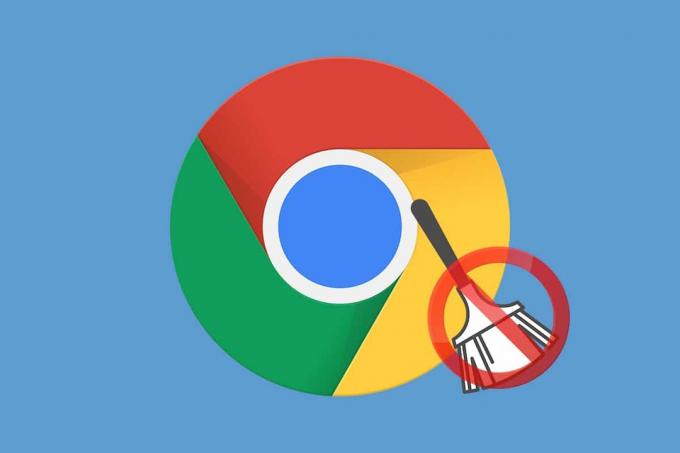
Садржај
- Како онемогућити алатку Гоогле Софтваре Репортер
- Зашто онемогућити Гоогле Софтваре Репортер Тоол?
- Метод 1: Преко Гоогле Цхроме претраживача
- Метод 2: Уклоните наслеђене дозволе
- Метод 3: Уклоните алатку за нелегитимне репортере
- Корак И: Потврдите дигитални потпис
- Корак ИИ: Избришите непроверени алат за извештавање.
- Метод 4: Преко уређивача регистра
- Професионални савет: Како избрисати злонамерне апликације
Како онемогућити алатку Гоогле Софтваре Репортер
Као што назив говори, софтверски алат за извештавање се користи за потребе извештавања. То је део алатке за чишћење Цхроме-а који уклања конфликтни софтвер.
- Алат периодично, тј. једном недељно, скенира ваш рачунар за програме или било које екстензије треће стране које би могле да ометају перформансе веб претраживача.
- То онда, шаље детаљне извештаје истог за Цхроме.
- Осим програма који ометају, и репортерски алат одржава и шаље дневник рушења апликација, малвера, неочекиваних реклама, модификација које су направили корисници или проширења почетна страница и нова картица и све што је могло да изазове сметње у искуству прегледања у Цхроме-у.
- Ови извештаји се затим користе за вас упозорава на штетне програме. Стога корисници могу уклонити такве злонамерне програме.
Зашто онемогућити Гоогле Софтваре Репортер Тоол?
Иако вам ова алатка за репортере помаже да ваш рачунар буде безбедан, друге бриге би вас натерале да онемогућите ову алатку.
- Иако је корисна у одржавању здравља Гоогле Цхроме-а, понекад је софтверска алатка за извештавање користи велике количине ЦПУ и диск меморије док покрећете скенирање.
- Овај алат ће успорите свој рачунар и можда нећете моћи да користите друге апликације док је скенирање покренуто.
- Други разлог зашто бисте можда желели да онемогућите алатку за извештавање о софтверу је због забринутост око приватности. Гоогле документи наводе да алат скенира само Цхроме фасцикле на рачунару и да се не повезује на мрежу. Међутим, можда би било најбоље да онемогућите алатку ако не желите да се ваши лични подаци деле.
- Алат је такође познат по искачуће поруке о грешци када нагло престане да тече.
Белешка: Нажалост, тхе алат се не може деинсталирати са уређаја пошто је део Цхроме апликације, међутим, може се онемогућити/блокирати да ради у позадини.
Постоји неколико метода да спречите Гоогле Софтваре Репортер Тоол да заузме кључне ресурсе рачунара. Ако желите да онемогућите овај алат за извештавање, следите било који од доле наведених метода.
Белешка: Када је алатка за извештавање о софтверу блокирана/онемогућена на вашем Виндовс рачунару, злонамерни програми могу лако да ометају ваше искуство прегледања. Препоручујемо да редовно скенирате антивирус/малвер користећи антивирусне програме независних произвођача или Виндовс Дефендер да бисте спречили такве програме. Увек пазите на екстензије које инсталирате и датотеке које преузимате са интернета.
Метод 1: Преко Гоогле Цхроме претраживача
Најлакши начин да онемогућите алат је из самог веб претраживача. Опција за онемогућавање алатке за извештавање додата је у најновију верзију Гоогле-а, што значи да ћете имати потпуну контролу над својом приватношћу и дељењем информација.
1. Отвори Гоогле Цхроме и кликните на икона са три вертикалне тачке присутан у горњем десном углу.
2. Изаберите Подешавања из следећег менија.

3. Затим кликните на Напредно категорију на левом окну и изаберите Ресетујте и очистите, као што је приказано.

4. Кликните на Очистите рачунар опција.
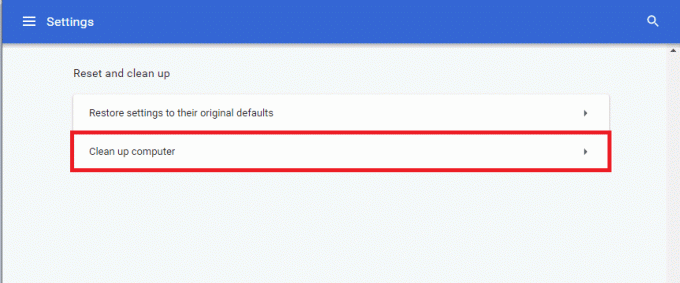
5. Опозовите избор у пољу за потврду Пријавите детаље Гоогле-у о штетном софтверу, системским поставкама и процесима који су пронађени на вашем рачунару током овог чишћења приказано истакнуто.
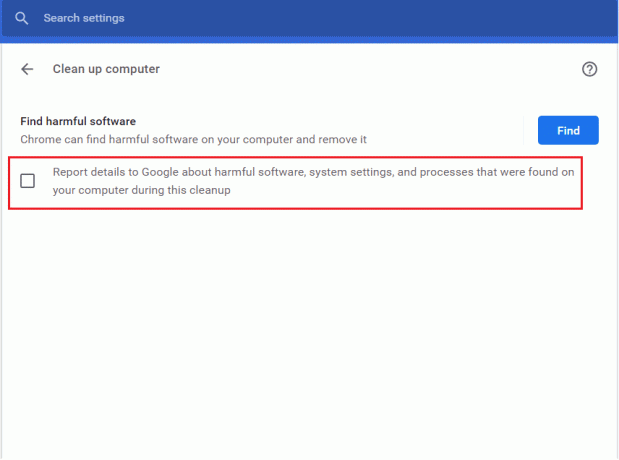
Такође би требало да онемогућите да Гоогле Цхроме ради у позадини да бисте спречили прекомерну употребу ресурса. Да бисте то урадили, следите доле наведене кораке:
6. Идите до Напредно одељак и кликните Систем, као што је приказано.

7. Свитцх Ван прекидач за Наставите са покретањем апликација у позадини када је Гоогле Цхроме је затворена опција.
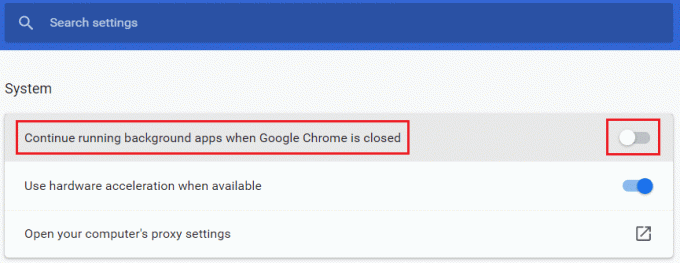
Такође прочитајте:Како да извезете сачуване лозинке из Гоогле Цхроме-а
Метод 2: Уклоните наслеђене дозволе
Трајно решење за спречавање велике употребе ЦПУ-а од стране алатке Гоогле Софтваре Репортер је опозив свих његових дозвола. Без потребних дозвола за приступ и безбедност, алат не би могао да ради и дели било какве информације.
1. Иди на Филе Екплорер и идите на следеће пут.
Ц:\Усерс\Админ\АппДата\Лоцал\Гоогле\Цхроме\Усер Дата
Белешка: Промијенити Админ до корисничко име вашег рачунара.
2. Кликните десним тастером миша на СвРепортер фолдер и изаберите Својства из контекстног менија.

3. Иди на Безбедност картицу и кликните на Напредно дугме.
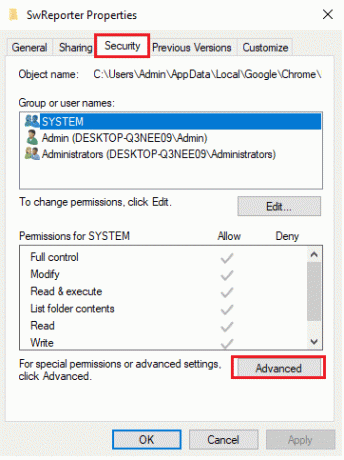
4. Кликните Онемогућинаслеђе дугме, приказано означено.
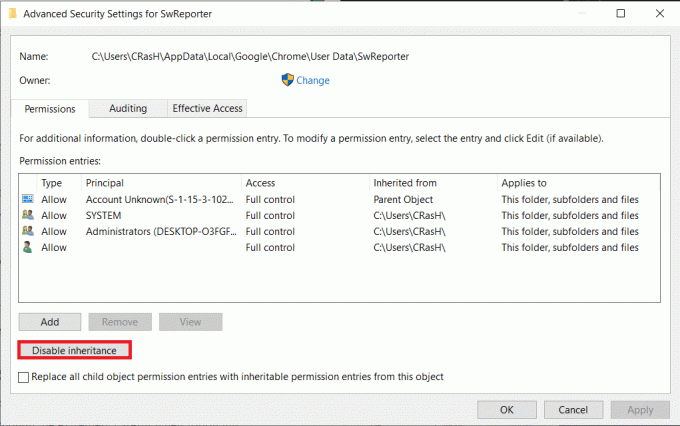
5. У Блоцк Инхеританце искачући прозор, изаберите да Уклоните све наслеђене дозволе са овог објекта.
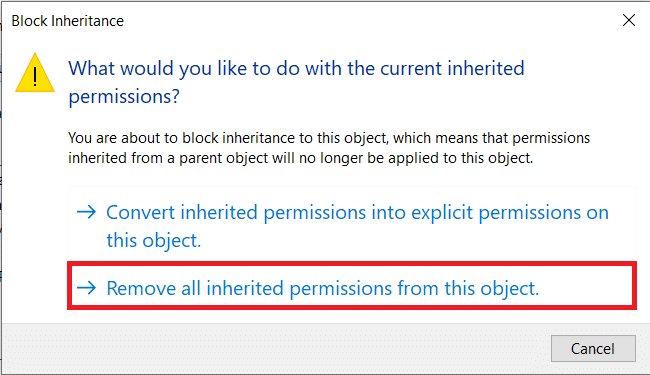
6. На крају, кликните на Примени > ОК да сачувате промене.
Ако су радње изведене исправно и операција је била успешна, Уноси дозвола: област ће приказати следећу поруку:
Ниједна група или корисници немају дозволу да приступе овом објекту. Међутим, власник овог објекта може да додели дозволу.
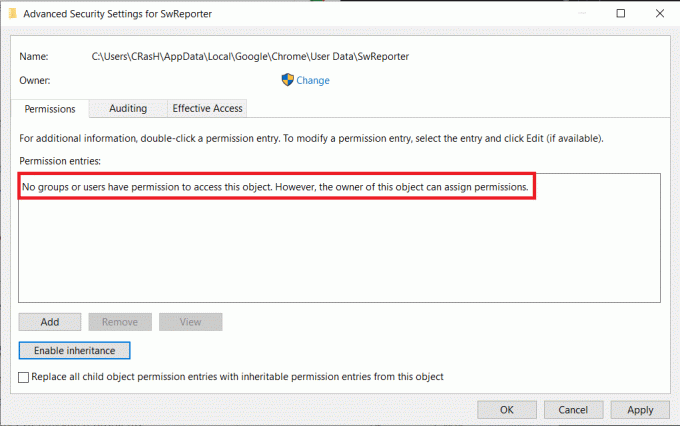
7. Поново покрените Виндовс рачунар а алатка за извештавање више неће радити и изазвати велику употребу ЦПУ-а.
Такође прочитајте: Како омогућити ДНС преко ХТТПС-а у Цхроме-у
Метод 3: Уклоните алатку за нелегитимне репортере
Корак И: Потврдите дигитални потпис
Ако наставите да видите софтваре_репортер_тоол.еке процес који се покреће и троши велике количине ЦПУ меморије у Таск Манагер-у, мораћете да проверите да ли је алатка оригинална или је малвер/вирус. Ово се лако може урадити верификацијом његовог дигиталног потписа.
1. Притисните Виндовс + Екључеви истовремено отворити Филе Екплорер
2. Дођите до следећег пут у Филе Екплорер.
Ц:\Усерс\Админ\АппДата\Лоцал\Гоогле\Цхроме\Усер Дата\СвРепортер
Белешка: Промијенити Админ до корисничко име вашег рачунара.
3. Отворите фасциклу (нпр. 94.273.200) који одражава струју Верзија Гоогле Цхроме-а на вашем рачунару.
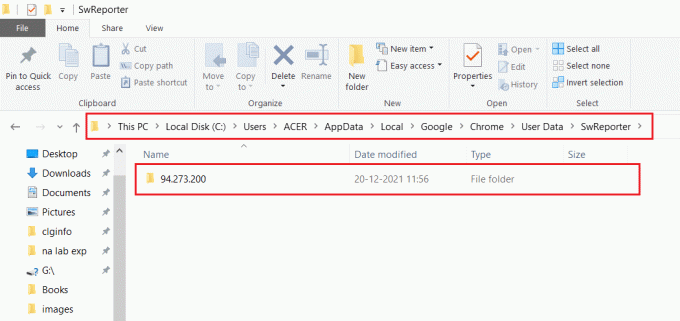
4. Кликните десним тастером миша на софтваре_репортер_тоол датотеку и изаберите Својства опција.

5. Ин софтваре_репортер_тоолСвојства прозор, пребаците на Дигитални потписи картицу, као што је приказано.
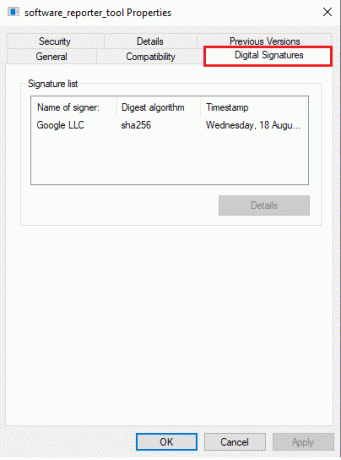
6. Изаберите Гоогле ЛЛЦ под Име потписника: и кликните на Детаљи дугме да видите детаље потписа.
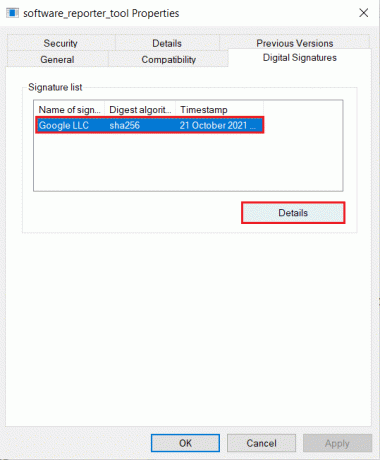
7А. Овде, уверите се да је име: је наведен као Гоогле ЛЛЦ.
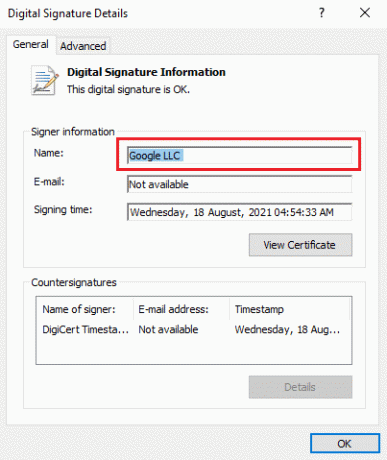
7Б. Ако је Име није Гооге ЛЛЦ у Информације о потписнику, а затим избришите алат следећим методом јер би алат могао заиста бити злонамерни софтвер што објашњава његову ненормално високу употребу ЦПУ-а.
Корак ИИ: Избришите непроверени алат за извештавање
Како да спречите апликацију да користи ваше системске ресурсе? Уклањањем саме апликације. Извршна датотека за процес софтваре_репортер_тоол може се избрисати да би се спречило његово покретање. Међутим, брисање .еке датотеке је само привремено решење јер сваки пут када се инсталира нова ажурирања Цхроме-а, фасцикле и садржај апликације се враћају. Стога ће алатка аутоматски бити поново активирана при следећем ажурирању Цхроме-а.
1. Идите до именик где је датотека софтваре_репортер_тоол сачувана као раније.
Ц:\Усерс\Админ\АппДата\Лоцал\Гоогле\Цхроме\Усер Дата\СвРепортер\94.273.200
2. Кликните десним тастером миша на софтваре_репортер_тоол датотеку и изаберите Избриши опцију, као што је приказано у наставку.
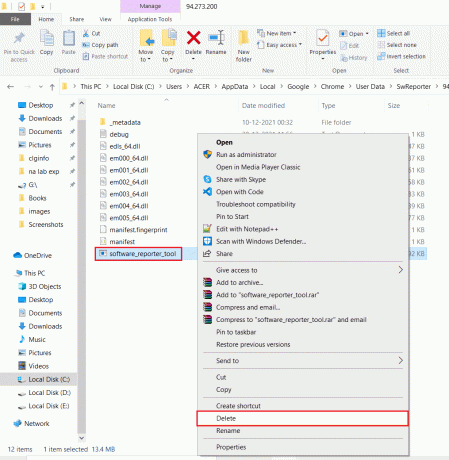
Такође прочитајте:Поправите да Ви-Фи адаптер не ради у оперативном систему Виндовс 10
Метод 4: Преко уређивача регистра
Други начин да трајно онемогућите софтверски алат за извештавање на рачунару је преко Виндовс Регистри. Ипак, будите изузетно опрезни када пратите ове кораке јер свака грешка може изазвати неколико нежељених проблема.
1. Притисните Виндовс + Р тастери заједно за лансирање Трцати Дијалог.
2. Тип регедит и ударио Ентеркључ за отварање Уредник регистра.
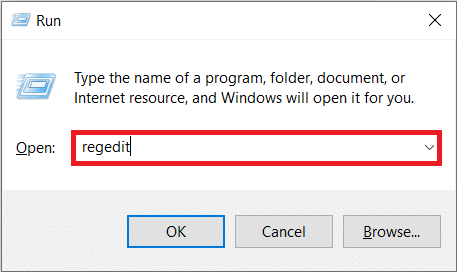
3. Кликните на да у Контрола корисничког налога искачући прозор који следи.
4. Дођите до датог пут као што је приказано.
Рачунар\ХКЕИ_ЛОЦАЛ_МАЦХИНЕ\СОФТВАРЕ\Полициес\Гоогле\Цхроме
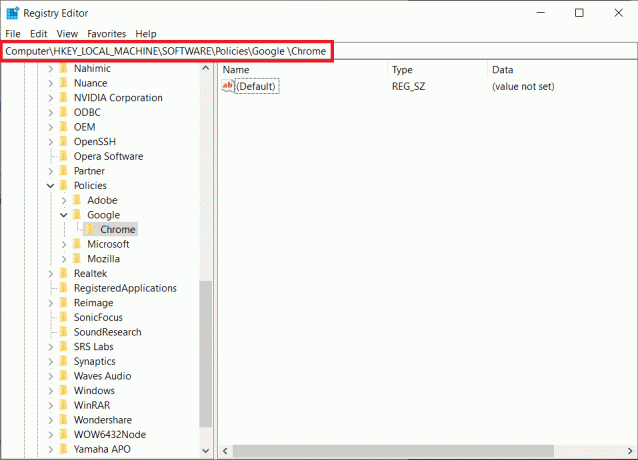
Белешка: Ако ови подфолдери не постоје, мораћете да их сами креирате извршавањем кораци 6 и 7. Ако већ имате ове фасцикле, пређите на корак 8.
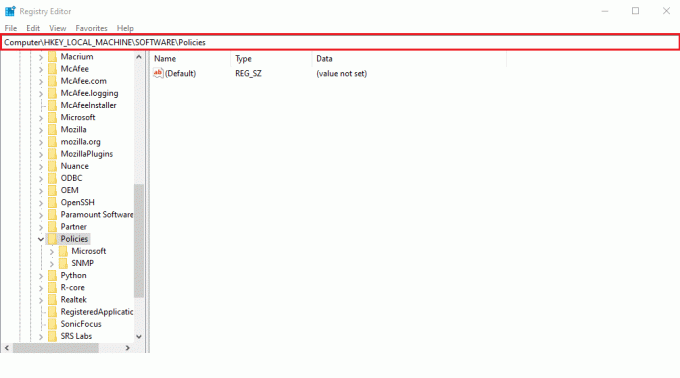
6. Кликните десним тастером миша на Политике фолдер и изаберите Нова и изаберите Кључ опција, као што је приказано. Преименујте кључ као Гоогле.
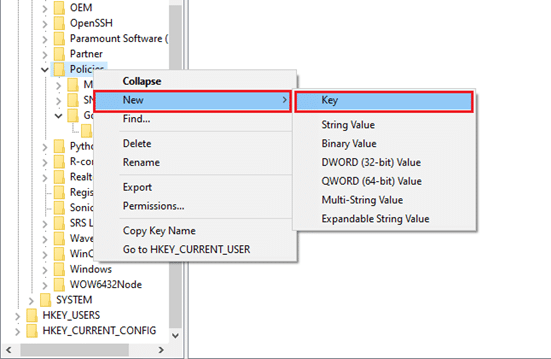
7. Кликните десним тастером миша на новостворену Гоогле фолдер и изаберите Ново >Кључ опција. Преименујте га као Хром.
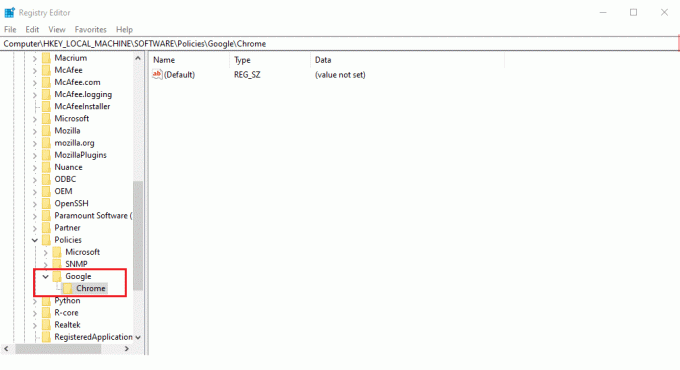
8. У Хром фолдер, кликните десним тастером миша на празан простор у десном окну. Ево, кликните Ново> ДВОРД (32-битна) вредност, као што је илустровано у наставку.
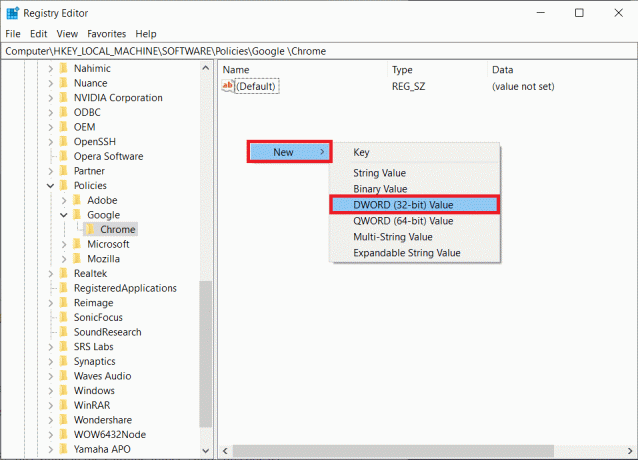
9. Ентер Назив вредности: као што ЦхромеЦлеанупЕнаблед. Двапут кликните на њега и подесите Подаци о вредности: до 0, и кликните на ок.
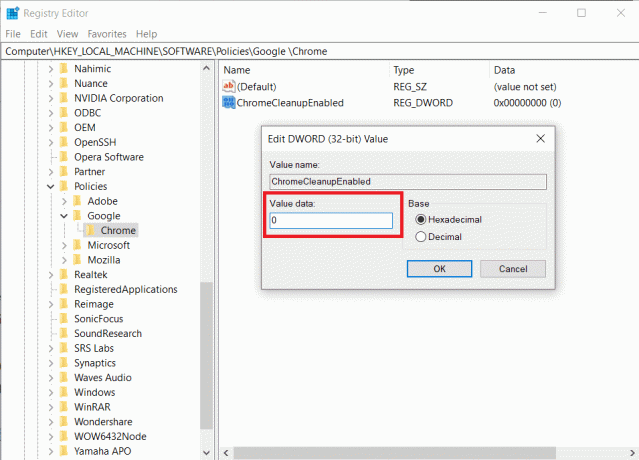
Подешавање ЦхромеЦлеанупЕнабле до 0 ће онемогућити покретање алатке за чишћење Цхроме-а
10. Опет, стварај ДВОРД (32-битна) вредност у Хром фолдер пратећи Корак 8.
11. Именуј ЦхромеЦлеанупРепортингЕнаблед и сет Подаци о вредности: до 0, као што је приказано истакнуто.
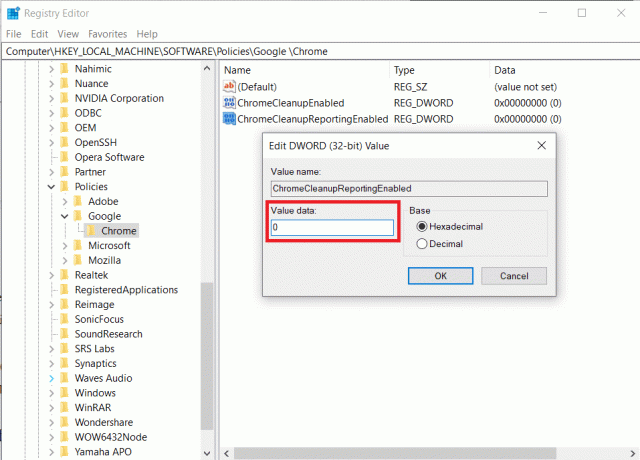
Подешавање ЦхромеЦлеанупРепортингЕнаблед до 0 ће онемогућити алатку да пријави информације.
12. Поново покрените рачунар да се ови нови уноси у регистру ступе на снагу.
Такође прочитајте:Како уклонити Цхроме теме
Професионални савет: Како избрисати злонамерне апликације
1. Можете користити наменски програм као нпр Рево Унинсталлер или ИОбит Унинсталлер да потпуно уклони све трагове злонамерног програма.
2. Алтернативно, ако се суочите са проблемима док га деинсталирате, покрените
Белешка: Када поново инсталирате Гоогле Цхроме, преузмите инсталациону датотеку са званична Гоогле веб страница само.
Препоручено:
- Како преузети и инсталирати Минецрафт на Виндовс 11
- Поправка Виндовс 10 нвлддмкм.сис није успела
- Како уклонити Бинг из Цхроме-а
- Фик Етхернет нема грешку у исправној ИП конфигурацији
Надамо се да вам је овај чланак помогао да онемогућите Гоогле софтверска алатка за извештавање у вашем систему. Јавите нам који метод вам је помогао. Такође, ако имате било каква питања/сугестије у вези са овим чланком, слободно их оставите у одељку за коментаре.



